![]()
![]() Тези функции са налични само в професионалната конфигурация.
Тези функции са налични само в професионалната конфигурация.
![]() Първо трябва да се запознаете с основните принципи на присвояване на права за достъп .
Първо трябва да се запознаете с основните принципи на присвояване на права за достъп .
![]() По-рано научихме как да настроим достъп
По-рано научихме как да настроим достъп ![]()
![]() към цели таблици .
към цели таблици .
В горната част на главното меню "База данни" изберете отбор "маси" .
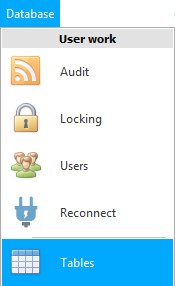
Ще има данни, които ще ![]() групирани по роли.
групирани по роли.
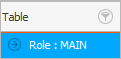
Първо, разширете всяка роля, за да видите таблиците, които включва.
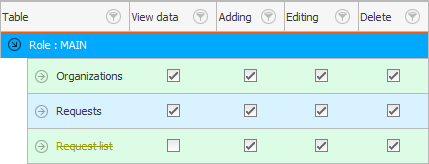
След това разгънете всяка таблица, за да покажете нейните колони.
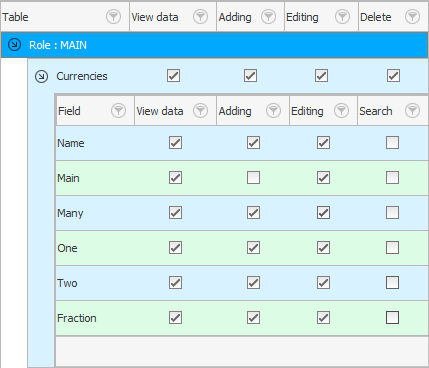
Можете да щракнете двукратно върху която и да е колона, за да промените нейните разрешения.
![]() Моля, прочетете защо няма да можете да четете инструкциите паралелно и да работите в прозореца, който се показва.
Моля, прочетете защо няма да можете да четете инструкциите паралелно и да работите в прозореца, който се показва.
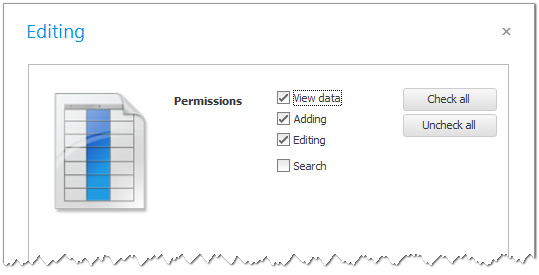
Ако квадратчето за отметка „ Преглед на данни “ е отметнато, потребителите ще могат да виждат информацията от тази колона, когато преглеждат таблицата.
Ако деактивирате квадратчето за отметка ' Добавяне ', тогава полето няма да се показва при добавяне на нов запис .
Възможно е полето да бъде премахнато и от режима " редактиране ".
Не забравяйте, че ако потребителят има достъп до промяната, всичките му редакции няма да останат незабелязани. В крайна сметка основният потребител винаги има възможността да контролира ![]()
![]() одит .
одит .
Ако искате да използвате формуляр за търсене за конкретна таблица, тогава можете да поставите отметка в полето „ Търсене “ за всяко поле, така че да можете да търсите желаните записи в таблицата по това поле.

Сега знаете как можете да прецизирате достъпа за конкретна роля дори до отделни колони на всяка таблица.
Вижте по-долу за други полезни теми:
![]()
Универсална счетоводна система
2010 - 2024